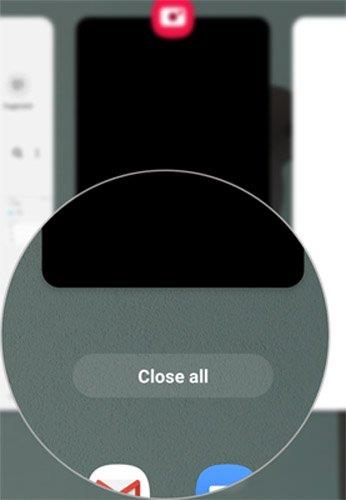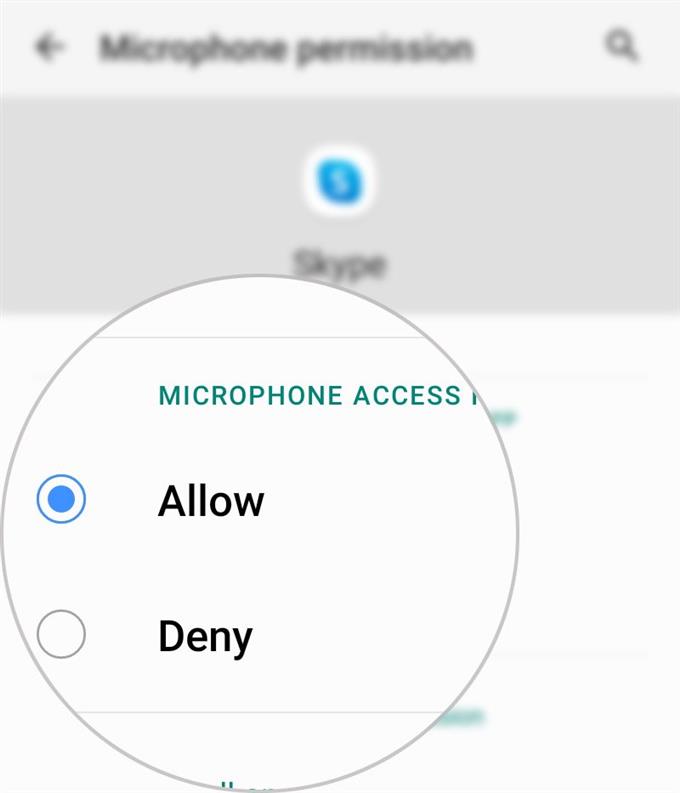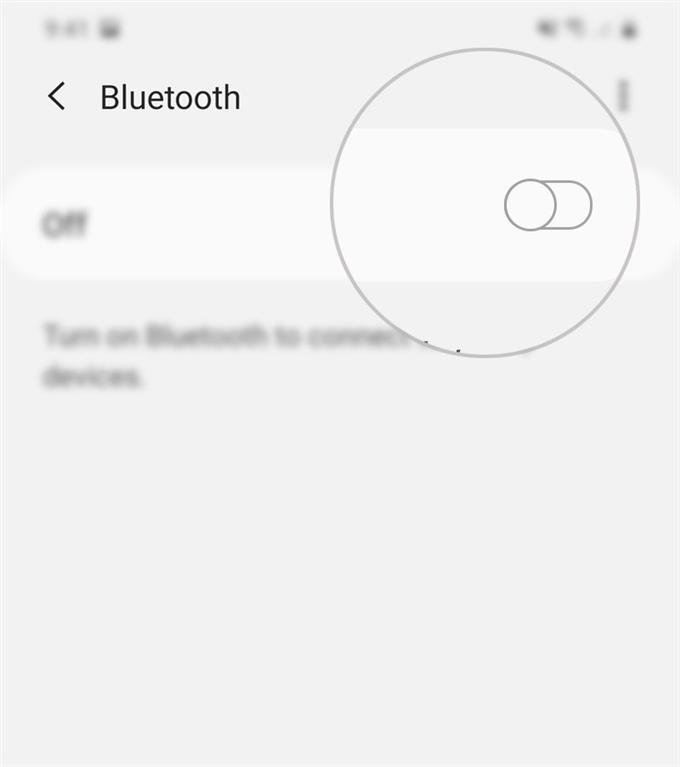Dette indlæg fremhæver mulige løsninger på lydproblemer med Skype-app på Android 10. Her er en hurtig guide til, hvordan du fejlfinding på Skype, der ikke har nogen lyd på Android 10, men video fungerer fint.
Hvad der forårsager lydproblemer på Skype?
Intet lydproblem, som når du ikke kan høre den anden person i den anden ende under et telefonopkald tilskrives normalt en defekt højttaler på din ende. Det er også muligt, at problemet ikke er ved din ende, men snarere på personen i den anden ende. Hvis det er sidstnævnte, er der ikke meget, der kan gøres på din ende, fordi der ikke er noget, du skal løse i første omgang. Ikke desto mindre ville det ikke skade, hvis du prøver nogle løsninger for at fjerne mulige faktorer, der kunne have udløst lydproblemer på din enhed.
I dette tilfælde kan problemet skyldes nogle tilfældige fejl, der forårsager, at Skype-appen pludselig bliver ustabil og mister lydfunktioner. En måde at undgå fra software-relaterede faktorer, der muligvis har ødelagt Skypes lydfunktioner, er at holde appen ajour. Jeg har lagt nogle få justeringer, du kan prøve, hvis du ønsker at foretage fejlfinding på din ende.
Nemme rettelser til Skype, der har video, men ingen lyd på din Android-telefon
Brugt tid: 10 minutter
Inden du begynder fejlfinding, skal du kontrollere og sikre dig, at Skype-serveren er op. Du kan besøge Skype Support-statussiden for at se den aktuelle status for Skype-tjenester.
En anden ting, du ikke skal glemme at tjekke, er lydstyrken på din telefon. Sørg for, at det er indstillet til et niveau, der er højt nok til, at du kan høre. Sørg også for, at din telefon ikke er slået fra eller placeret i lydløs tilstand. Hvis problemet fortsætter efter at have kontrolleret disse primære faktorer, kan du prøve disse efterfølgende metoder for at fjerne andre mulige årsager.
- Tjek din internetforbindelse.
Mens det nye symptom er på lyd, betyder det ikke altid, at højttaleren er skyld. Bemærk, at dårlig internetforbindelse også kan påvirke den samlede opkaldserfaring med Skype. Det er således muligt, at det, du har at gøre med, er dårlig lydkvalitet som forsinket lyd på grund af langsom internet.
Forsøg at opdatere din internetforbindelse først for at fjerne dette.
Hvis du kan få adgang til den trådløse router eller modem i øjeblikket, kan du udføre en strømcyklus på netværksudstyret. Denne enkle løsning er effektiv til at rydde tilfældige firmwareproblemer på routeren eller modemsystemet, der påvirker din internetforbindelse negativt.For at tænde for modem / router skal du trykke på tænd / sluk-knappen, indtil den slukker. Mens det er helt slukket, skal du tage stikket ud af strømkilden i mindst 30 sekunder. Efter den forløbne tid skal du sætte det i igen og tænde det igen.
Vent på, at din telefon genindfører netværksforbindelse. Hvis det ikke opretter forbindelse automatisk, skal du oprette forbindelse manuelt igen.
Sørg også for, at din telefon får et stærkt og stabilt Wi-Fi-signal.
Når den er tilsluttet igen, skal du starte Skype-appen på igen og derefter prøve at foretage et testopkald for at se, om lyden er fast.

- Ryd alle baggrundsapps.
Der er nogle apps, der kan forstyrre Skype-opkald. Blandt disse apps er de der bruges til fildeling, streaming af video og lyd og endda nogle browsere.
For at sikre, at ingen af disse apps forårsager lydproblemer under Skype-opkald, skal du rydde dem alle.
I Android 10 kan du se kørende apps ved at trykke på den bløde nylige nøgle placeret i nederste venstre hjørne af startskærmen.
Hvis du trykker på denne tast, åbnes forhåndsvisningerne af alle apps, der er åbne og kører i baggrunden. Stryg bare op på individuelle apps for at lukke dem alle.
- Gennemgå tilladelser til adgang til mikrofon og kamera.
Tilladelser for Skype til at få adgang til højttaleren, mikrofonen og kameraet administreres og / eller tildeles, når du installerer appen. Der er dog også en mulighed for at konfigurere dem på et senere tidspunkt. Når det er sagt, er der en chance for, at Skypes adgang til telefonens mikrofon, højttaler og anden hardware stadig ikke er tilladt.
For at kontrollere dette skal du åbne tilladelsesadministratoren på din Android-telefon ved at gå til Indstillinger-> Apps og vælg derefter Skype fra listen over apps. På Skype-appens skærm skal du rulle ned til og trykke på Tilladelser tryk derefter på Mikrofon.
På den næste skærm vil du se, om mikrofonadgangen til Skype-appen er tilladt. Det Give lov til indstillingen skal vælges eller markeres.
Afslut derefter genstart Skype-appen, efter at du har foretaget nødvendige ændringer i dens tilladelsesindstillinger, og se, om det løser problemet.

- Frakobl alle Bluetooth-enheder fra din telefon.
Hvis din telefon i øjeblikket er parret med en Bluetooth-aktiveret enhed, omgås lydlyde og dirigeres til den parrede Bluetooth-enhed. Hvis dette er, hvad der sker, vil du ikke kunne høre nogen lyd fra din telefons indbyggede højttaler.
For at udelukke dette, skal du frakoble din telefon fra ethvert Bluetooth-aktiveret tilbehør eller blot slukke for dens Bluetooth-funktion.
Hvis du vil slå Bluetooth fra på Android 10, kan du åbne meddelelsespanelet og derefter trykke på for at deaktivere Bluetooth-ikonet. Alternativt kan du gå til Indstillinger-> Bluetooth og skift derefter Bluetooth-kontakten for at deaktivere funktionen.
Hvis du gør det, kobles din telefon automatisk fra ethvert gemt Bluetooth-tilbehør.Efter at have slået Bluetooth fra, skal du placere et testopkald i Skype.

Værktøj
- Android 10
Materialer
- Galaxy S20
Foretag et gratis testopkald i Skype
Hvis du har brug for hjælp til, hvordan du foretager et testopkald i Skype, skal du bare søge efter Echo / Sound Test Service-kontakt, ringe til Echo og følge resten af de givne instruktioner.
Hvis du kan høre Echos stemme og din optagede besked, fungerer din lyd og mikrofon helt fint, og du er derfor god til at gå. Hvis du ikke kan høre Echos stemme, skal du tjekke dine højttalere eller hovedtelefoner. I dette tilfælde er der en større chance for, at problemet tilskrives en defekt højttaler eller hovedtelefon, der er i brug.
Som en sidste udvej kan du kontakte Skype-support for at udføre mere avancerede fejlfindingsmetoder til at håndtere opkaldskvalitetsproblemer med appen.
Og det dækker alt i denne fejlfindingsvejledning. Hold dig orienteret om mere omfattende app-tutorials og vejledninger til fejlfinding i vores kommende indlæg. Du er også velkommen til at besøge vores YouTube-kanal for at se mere omfattende videoer inklusive andre fejlfindingsvejledninger og tutorials.
LÆS OGSÅ: Hvad skal du gøre, hvis du ikke kan oprette forbindelse til Skype på Android 10 | Kan ikke oprette forbindelse til Skype